剪映电脑版怎么关闭原声 剪映怎么消除视频的声音
更新时间:2024-01-27 14:49:54作者:yang
随着社交媒体和短视频平台的兴起,剪辑视频已经成为了许多人记录生活、分享创意的方式,在剪辑视频过程中,有时候我们可能需要去除原有的视频声音,或者关闭剪映电脑版中的原声。如何实现这个操作呢?本文将为大家介绍剪映电脑版的关闭原声功能以及剪映消除视频声音的方法。让我们一起来探索吧!
具体方法:
1.首先,在手机桌面上,打开【剪映】应用。
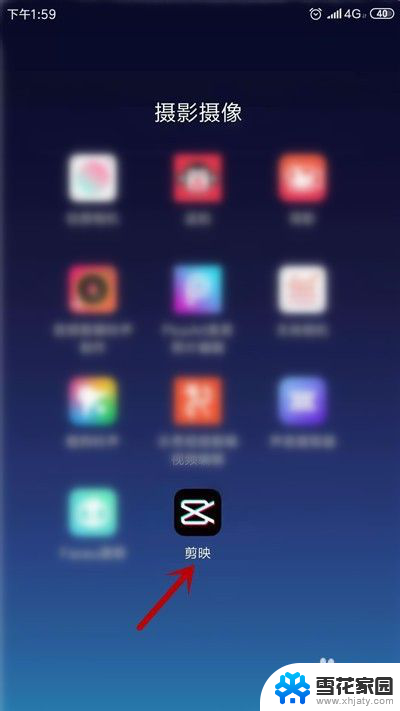
2.进入主界面,点击【开始创作】选项。
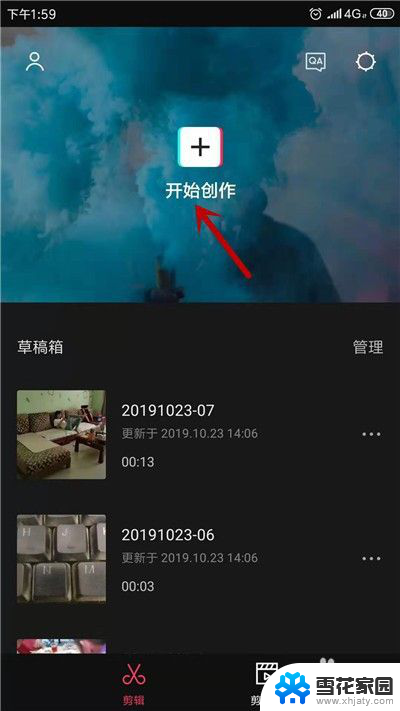
3.选择要消除原声的视频,点击【添加到项目】。
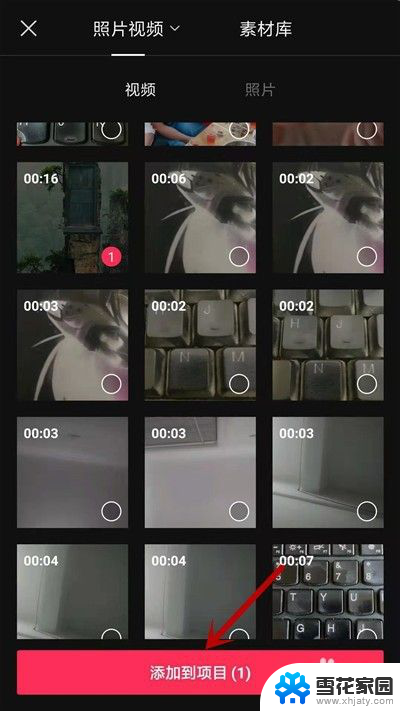
4.进入剪辑界面,找到【关闭原声】选项并点击。
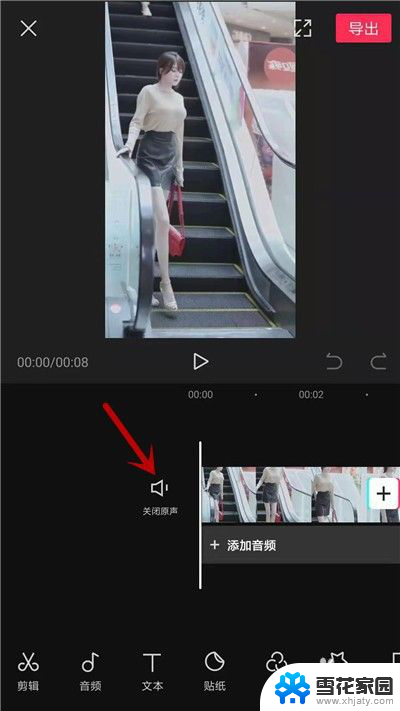
5.接下来就会提示【原声已全部关闭】,如图。
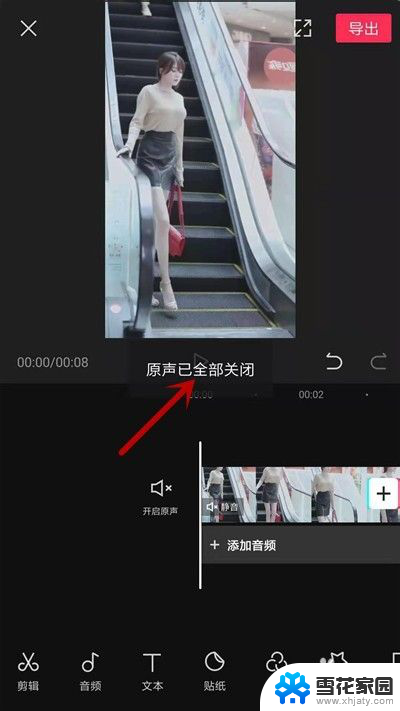
6.关闭后,点击下方的【音频】重新添加音乐。
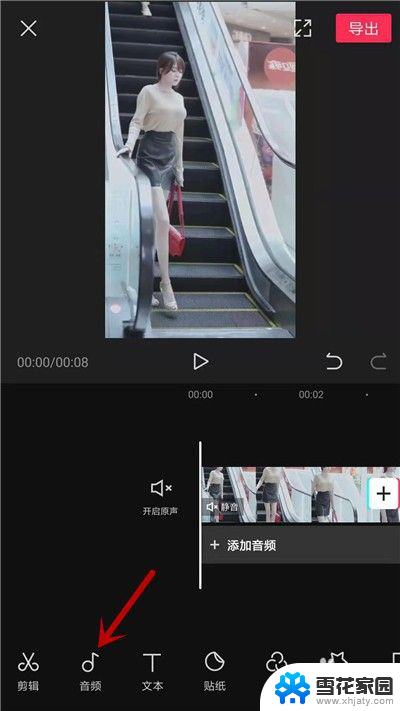
7.最后,点击右上角的【导出】选项保存视频。
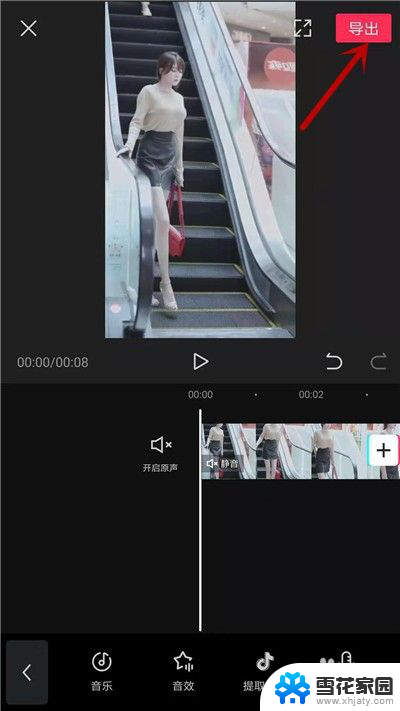
以上就是剪映电脑版如何关闭原声的全部内容,如果你遇到了同样的问题,可以参考本文中介绍的步骤来解决,希望这对你有所帮助。
- 上一篇: wps书签在哪里 wps书签功能在哪里设置
- 下一篇: 如何把电脑微信字体调大 电脑版微信字体如何调大
剪映电脑版怎么关闭原声 剪映怎么消除视频的声音相关教程
-
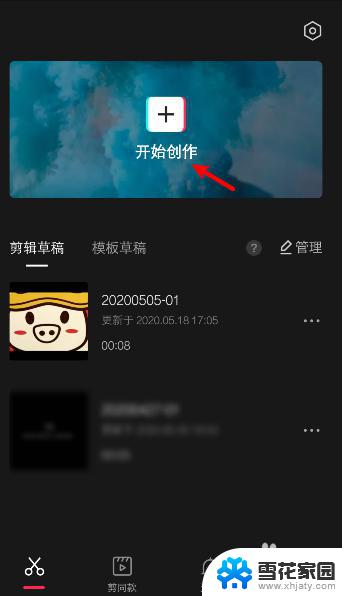 剪映视频怎么裁剪画面大小 剪映视频裁剪画面大小教程
剪映视频怎么裁剪画面大小 剪映视频裁剪画面大小教程2023-10-16
-
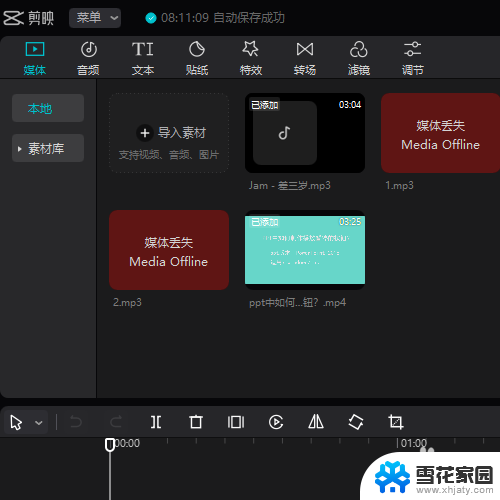 电脑版剪映怎么裁剪视频尺寸 剪映视频裁剪画面尺寸教程
电脑版剪映怎么裁剪视频尺寸 剪映视频裁剪画面尺寸教程2024-03-17
-
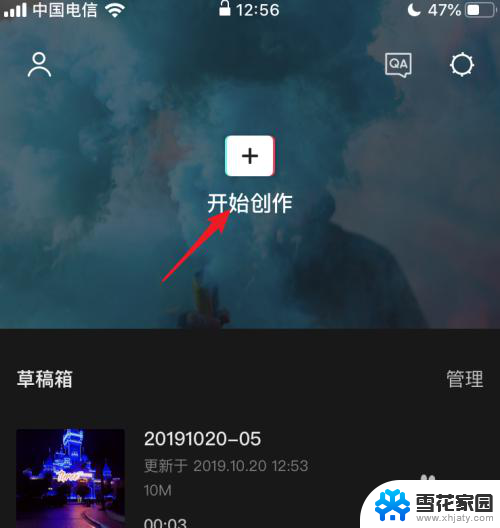 视频怎么倍速剪辑 剪映怎么调整视频播放速度
视频怎么倍速剪辑 剪映怎么调整视频播放速度2024-04-19
-
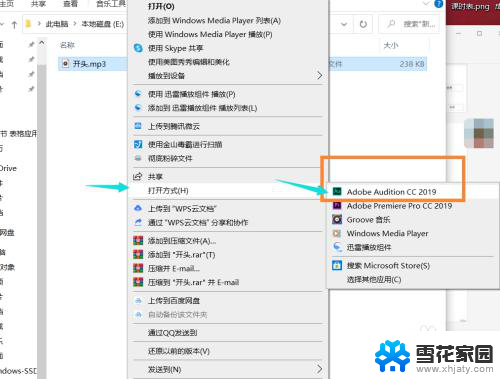 电脑上怎么剪辑音频 电脑上音频文件怎样剪切
电脑上怎么剪辑音频 电脑上音频文件怎样剪切2024-04-28
- 怎么去除视频两边的黑边 视频剪辑工具去掉黑边的技巧
- 微信视频没有声音怎么回事? 微信视频通话声音没有声音
- 键盘打字声音怎么关闭 电脑键盘按键声音怎么消音
- 视频剪辑换背景 爱剪辑如何更换视频背景
- 如何消除键盘打字声音 电脑键盘按键声音关闭教程
- 怎样关闭qq消息提醒声音 电脑版QQ消息提示音怎么关掉
- 电脑微信设置文件保存位置 微信电脑版文件保存位置设置方法
- 增值税开票软件怎么改开票人 增值税开票系统开票人修改方法
- 网格对齐选项怎么取消 网格对齐选项在哪里取消
- 电脑桌面声音的图标没了 怎么办 电脑音量调节器不见了怎么办
- 键盘中win是那个键 电脑键盘win键在哪个位置
- 电脑如何连接隐藏的wifi网络 电脑如何连接隐藏的无线WiFi信号
电脑教程推荐